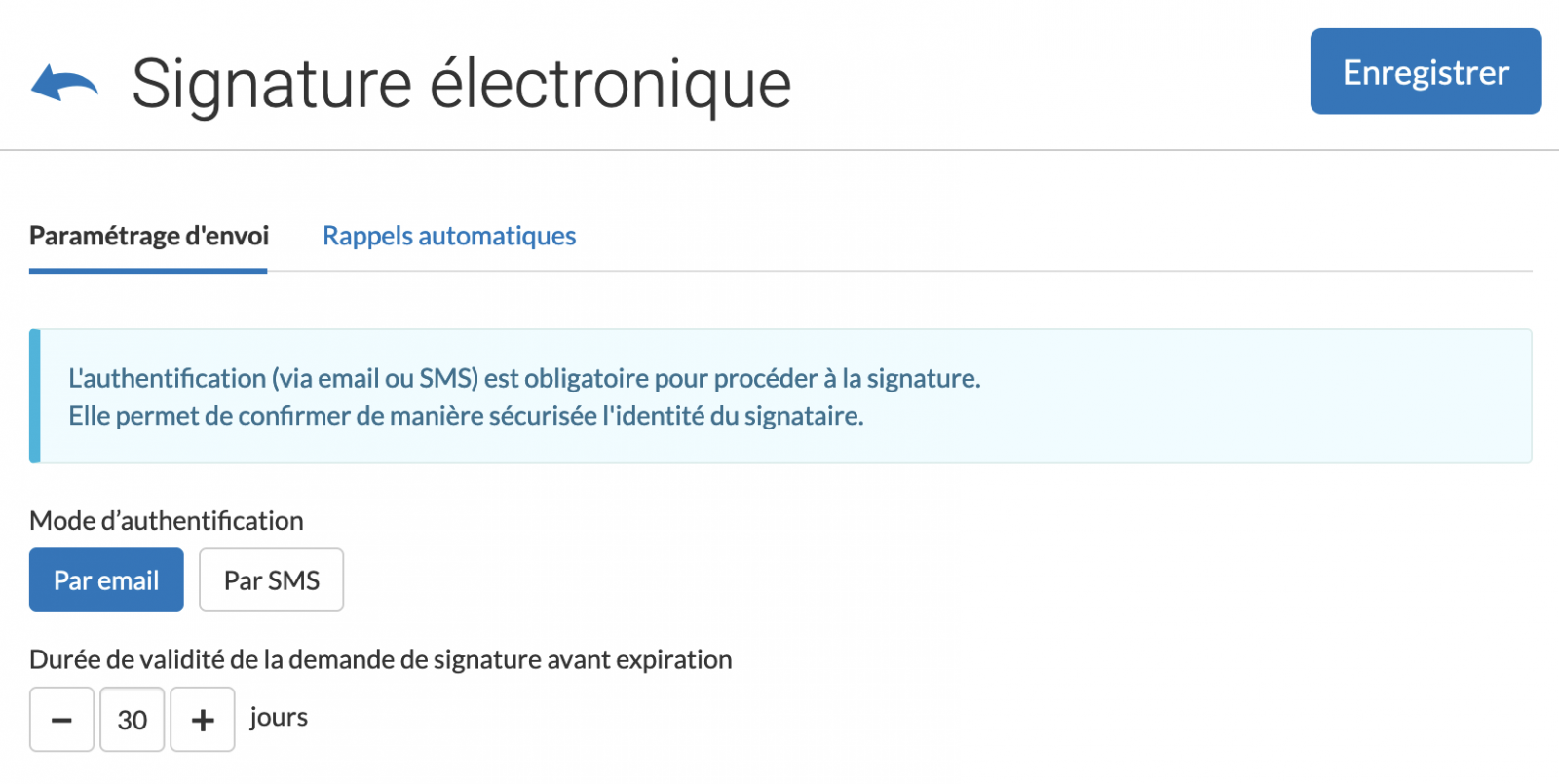Intégrée à toutes les formules d'abonnement, la connexion Evoliz x Yousign vous permet de faire signer et valider vos devis, commandes et bons de livraison de manière sécurisée en quelques clics.
Envoyer une demande de signature électronique
Depuis votre document, un bouton Envoyer pour signature est désormais disponible.

Une fois dans la configuration de demande de signature, commencez par vérifier le Signataire sélectionné :
- par défaut, le contact client à qui est adressé votre document est sélectionné automatiquement
- si aucun contact client n'est précisé, vous pouvez sélectionner l'un des contacts disponibles sur le client dans le menu déroulant
- si aucun contact client n'est existant pour ce client, alors vous devez le renseigner manuellement. Vous pourrez choisir de l'Enregistrer comme contact client
Parmi deux modes d'authentification, vous pouvez sélectionner celui que vous souhaitez privilégier :
- l'email : votre client recevra un email au moment de la signature afin de confirmer son identité via un code de vérification
- le sms : votre client recevra un sms sur son smartphone pour confirmer, à l'aide d'un code confidentiel, qu'il est bien l'auteur de la signature électronique

Configurez ensuite la date d'expiration de votre demande de signature. Celle-ci doit être comprise à partir du jour en cours et jusqu'à +365 jours.
Vous pouvez choisir d'activer les rappels automatiques. Cela permet à notre partenaire de programmer vos rappels à la fréquence que vous aurez configurée et ce uniquement sur les documents qui ne sont pas encore signés.
Par exemple, vous pouvez décider d'adresser un rappel Tous les jours et ce, à 4 reprises. Votre client sera donc alerté chaque jour à compter d'aujourd'hui, pendant les 4 prochains jours.
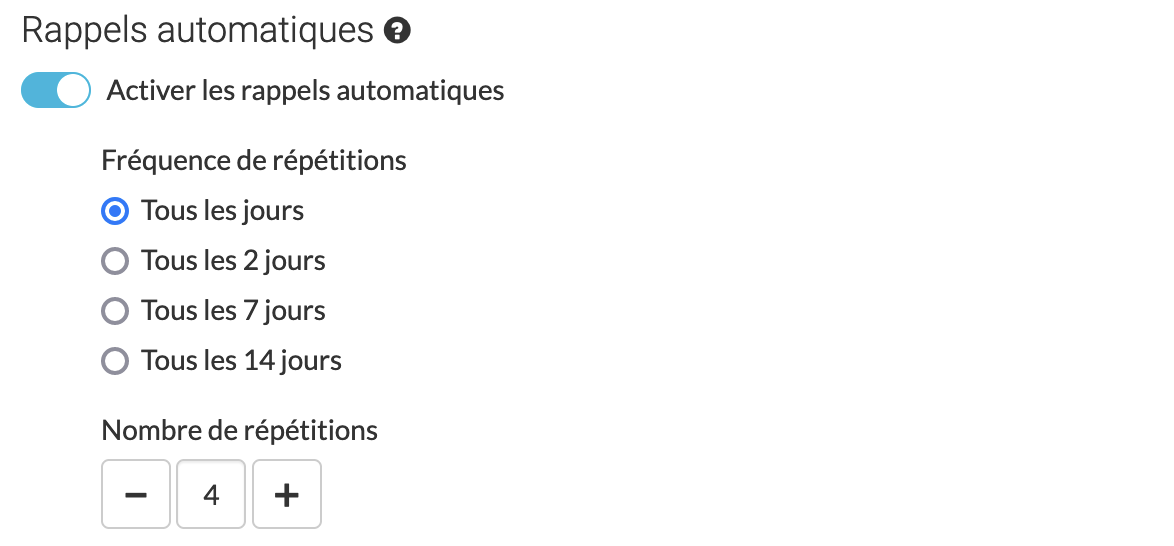
Vous avez la possibilité de paramétrer de manière plus générale vos rappels automatiques.
Choisissez Envoyer pour valider l'envoi de votre demande de signature électronique.
Demande de signatures électroniques en cours
Grâce au bouton En cours de signature, il est facile de voir lorsqu'un document est en attente de signature. Deux actions restent possible à partir de ce bouton :
- Annuler la demande de signature : votre client est alerté de l'annulation via un email de notre partenaire Yousign
- Envoyer un rappel de signature : si les rappels automatiques n'ont pas été activés, vous avez la possibilité d'envoyer manuellement un email de relance à votre client. L'envoi manuel de rappel n'entraîne aucun surcoût.
Bon à savoir : si vous avez paramétré les rappels automatiques au niveau de la fenêtre d'envoi, ou bien au niveau de votre compte, la formule Rappels automatiques configurés est affichée. L'action d'envoi de rappel manuel est donc inaccessible.
Côté document, il est toujours possible de le refuser et/ou le clôturer via les trois points verticaux en haut à droite.
Retrouvez l'ensemble des documents signés
Depuis la liste de vos devis, commandes ou bons de livraison, filtrez facilement les documents dont une demande de signature électronique a été initiée, ou à l'inverse les documents qui ne disposent d'aucune demande de signature électronique en cours ou passées. Pour cela, effectuez une Recherche avancée, et faites votre choix dans la section Signature électronique.
Depuis la liste de vos événements (disponibles en cliquant sur votre compte en haut à droite), un nouveau filtre de la recherche avancée vous permet de sélectionner l'événement Signature électronique pour lister l'ensemble des documents (devis, bons de livraison ET commandes) pour lesquels une demande de signature électronique a été initiée, peu importe l'issue de la demande (signé, expiré etc...).
Comprendre mon historique des événements Signature électronique
Plusieurs statuts sont disponibles dans l'historique des événements de votre document pour vous permettre de suivre l'état d'avancement de vos demandes de signatures électroniques.
| Transmis | La demande de signature électronique a bien été envoyée au signataire via notre partenaire |
| Ouvert | Le document a été ouvert par le signataire |
| Signé | Le signataire a bien signé le document |
| Complété | Le document a été signé par l'ensemble des signataires |
| Relancé | Un rappel manuel de demande de signature a été envoyé |
| Refusé | La demande de signature électronique a été refusée |
| Annulé | La demande de signature électronique a été annulée |
| Expiré | La demande de signature électronique a expirée |
| Clôturé | Le document a été clôturé |
Gardez l'oeil sur mes documents signés
Une fois votre document signé, le menu point verticaux de votre document est adapté :
- vous pouvez télécharger votre document signé en PDF
- un dossier de preuve est généré à l'issue d'une signature. Il est mis à votre disposition en cas de litige afin de rejouer techniquement la signature électronique
De son côté, votre client peut, à tout moment, consulter le document signé depuis le lien webdocument adressé par email depuis Evoliz, ou bien depuis l'email reçu à la suite de sa signature via notre partenaire Yousign.
Paramétrez la signature électronique au niveau du compte
Afin de paramétrer de manière plus générale votre usage de la signature électronique, rendez-vous dans les paramètres de votre compte, section Documents puis Signature électronique.
D'abord, vous pouvez définir les paramètres d'envoi que vous souhaitez appliquer par défaut :
- le mode d'authentification par email ou par sms
- la durée de validité de la demande de signature avant expiration
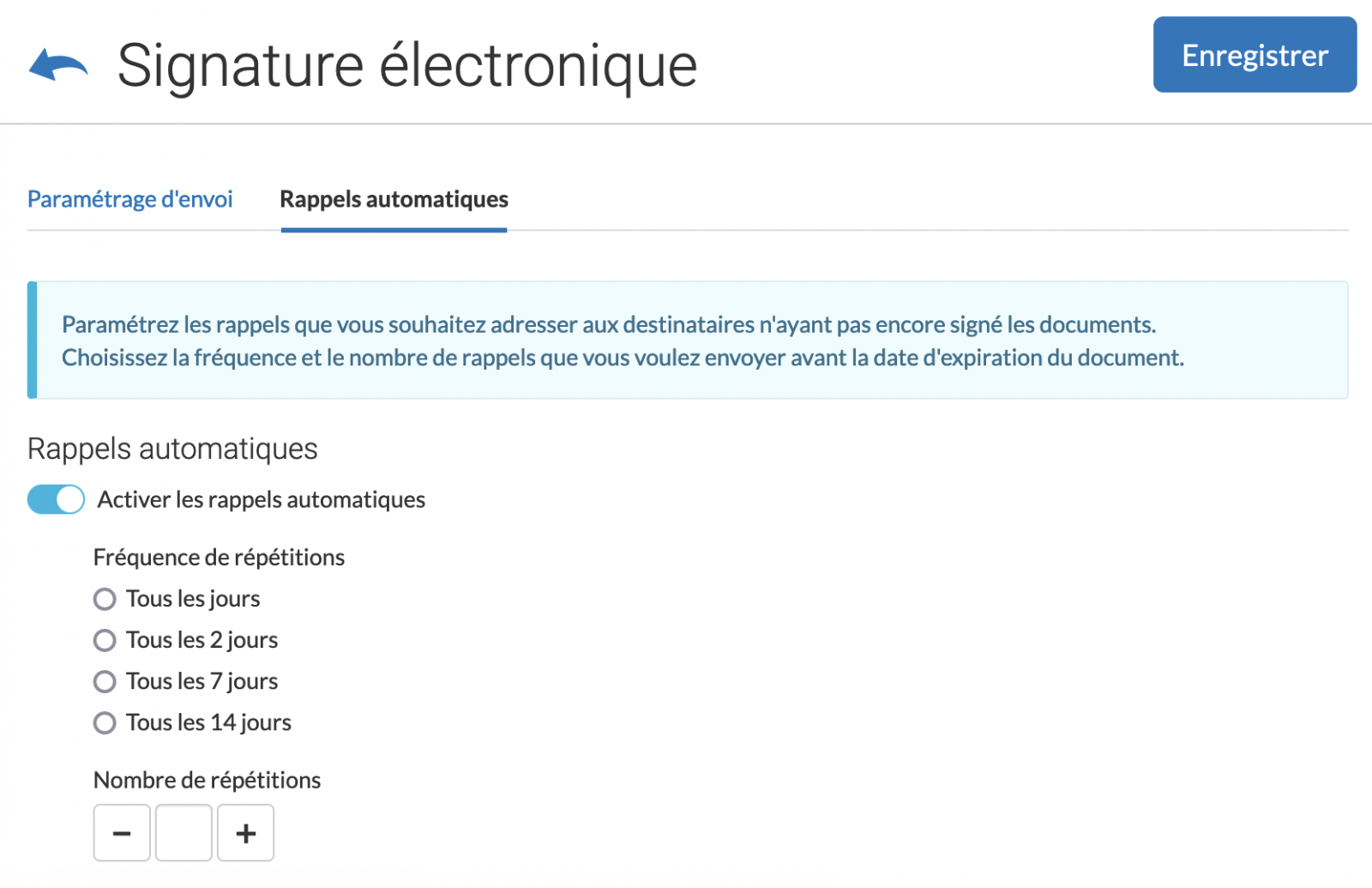
Vous avez également la possibilité de définir un paramétrage de rappels automatiques par défaut. Pour cela, commencez par activer les rappels, et précisez la fréquence et le nombre de rappel que vous désirez envoyer avant la date d'expiration du document.
La Fréquence de répétitions correspond à la quantité de jours entre chaque envoi de rappel.
Le Nombre de répétitions correspond au nombre total de rappels qui seront envoyés.
Une fois enregistré, ce paramétrage sera proposé à chaque demande de signature électronique. Il pourra en revanche être modifié facilement de manière unitaire à partir de la fenêtre d'envoi de la demande de signature.
Par exemple, si vous sélectionnez Tous les jours, 4 fois, un rappel sera envoyé 1 fois par jour, durant les 4 prochains jours suivant votre premier envoi de demande de signature.